В системе DIRECTUM можно пользоваться авторассылкой электронных сообщений для автоматической отправки новостей или информационных сообщений при наступлении каких-нибудь событий в информационной системе.
В группе установок «Работа с почтой» задаются параметры почтового соединения. Эти настройки используются при выполнении прикладных функций, работающих с электронной почтой (см. в руководстве администратора, в главе «Настройка модулей системы DIRECTUM», раздел «Электронная почта»).
Для того чтобы настроить работу с почтой, сделайте следующее:
| 1. | Запустите сценарий Установки модулей системы DIRECTUM. Откроется окно «Установки»: |
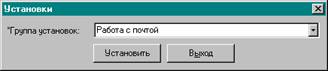
| 2. | В списке *Группа установок выберите установку «Работа с почтой». |
| 3. | Нажмите на кнопку Установить. Откроется окно «Установки входящей почты»: |

| 4. | Заполните поле *Тип почтового сервера и нажмите на кнопку Далее. Откроется окно «Установки входящей почты». Если указан тип сервера POP3, то окно будет иметь вид: |

Если указан тип сервера Exchange, то окно будет иметь вид:
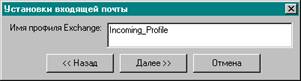
Если для обмена используется сервер Exchange, то службу WorkFlow следует запускать от имени пользователя, для которого настроен профиль Exchange.
| 5. | Заполните поля в соответствии с таблицей: |
|
Поле |
Константа |
Значение |
|
Тип почтового сервера POP3 |
||
|
Сервер входящей почты (POP3) |
MailIncomingMailSettings |
POP3-сервер, задается в виде IP-адреса или в виде имени компьютера |
|
Порт POP3-сервера (по умолчанию 110) |
MailIncomingMailSettings |
Порт для приема почты |
|
Имя пользователя |
MailIncomingMailSettings |
Пользователь для POP3-сервера |
|
Пароль |
MailIncomingMailSettings |
Пароль для POP3-сервера |
|
Тип почтового сервера Exchange |
||
|
Имя профиля Exchange |
MailIncomingMailSettings |
Профиль для обмена данными |
| 6. | Нажмите на кнопку Далее. Откроется окно «Установки исходящей почты»: |

| 7. | Заполните поле *Тип почтового сервера и нажмите на кнопку Далее. Откроется окно «Установки исходящей почты». Если указан тип сервера SMTP, то окно будет иметь вид: |

Если указан тип сервера Exchange, то окно будет иметь вид:

Если для обмена используется сервер Exchange, то службу WorkFlow следует запускать от имени пользователя, для которого настроен профиль Exchange.
| 8. | Заполните поля в соответствии с таблицей: |
|
Поле |
Константа |
Значение |
|
Тип почтового сервера SMTP |
||
|
Имя отправителя почты |
ПЧИМОТПР |
Имя отправителя |
|
Электронный адрес отправителя почты |
ПЧОТПР |
Электронный адрес, с которого отправляется письмо |
|
Имя программы, от имени которой отправляется почта |
ПЧПРОГ |
Программа, от имени которой будет отправляться почта |
|
Сервер исходящей почты (SMTP) |
MailOutgoingMailSettings |
SMTP-сервер, задается в виде IP-адреса или в виде имени компьютера |
|
Порт SMTP-сервера (по умолчанию 25) |
MailOutgoingMailSettings |
Порт для отправки почты |
|
SMTP-серверу требуется проверка подлинности |
MailOutgoingMailSettings |
Признак проверки подлинности при подключении к серверу исходящей почты |
|
Имя пользователя |
MailOutgoingMailSettings |
Пользователь для SMTP-сервера |
|
Пароль |
MailOutgoingMailSettings |
Пароль для SMTP-сервера |
|
Тип почтового сервера Exchange |
||
|
Имя профиля Exchange |
MailOutgoingMailSettings |
Профиль для обмена данными |
| 9. | Нажмите на кнопку Готово. |
В результате настройки при выполнении прикладных функций типа ПЧТ* и Mail* будет происходить автоматическое подключение к серверам входящей и исходящей почты.